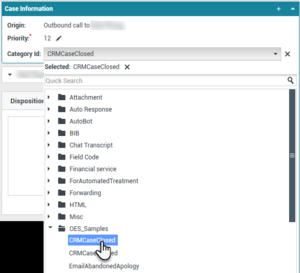Содержание
Сопроводительные данные
[Изменено: 8.5.117.18, 8.5.118.10., 8.5.121.03]
Сопроводительные данные содержат информацию о взаимодействии, например номер счета или тип обслуживания. Типы отображаемых данных настраивает системный администратор.
Сопроводительные данные об активном взаимодействии, которые могут отображаться в этом представлении, перечислены ниже.
- Имя контакта.
- Тип контакта.
- Тип звонка.
- Информация о счете.
- Тема.
Сопроводительные данные содержатся в представлении «Взаимодействие» и на вкладке «История» в представлении Каталог контактов.
Гиперссылки
Некоторые сопроводительные данные могут быть представлены в виде URL-ссылок (адресов веб-сайтов). Если в настройках вашей учетной записи включена функция просмотра целевого объекта URL-адреса, наведите указатель мыши на URL-адрес для отображения просмотра целевого объекта. Кроме того, в настройках вашей учетной записи может быть настроена функция, позволяющая открывать целевой объект в окне взаимодействия нажатием активных URL-адресов в окне сопроводительных данных. URL-адрес может быть отображен в виде заголовка веб-страницы, привязки или URL-адреса. Если URL-адрес активен, он отображается синим шрифтом.
URL-адреса и безопасность
[Добавлено: 8.5.121.03] Иногда URL-адреса (ссылки на веб-сайты) могут быть включены в данные обращения. URL-адреса, включенные в данные обращения, могут выглядеть как простой текст или как текст гиперссылки. Для того чтобы прочитать URL-адрес перед его нажатием, наведите на него указатель мыши, в результате чего на экране появится всплывающая подсказка с этим адресом.
Редактирование сопроводительных данных или добавление недостающих полей
[Изменено: 8.5.117.18, 8.5.118.10]
В зависимости от настроек агентам может быть разрешено редактировать некоторые сопроводительные данные. Если поле можно редактировать, то при наведении на него указателя мыши отобразится значок карандаша. Наведите указатель мыши на поле и нажмите для редактирования его содержимого. Чтобы сохранить изменение, нажмите клавишу Enter или щелкните мышью в любом другом месте экрана. Редактируемые области могут содержать текстовые поля ввода текста или цифр, поля для установки флажков, календари или раскрывающиеся списки. Как показано на рисунке ниже, некоторые раскрывающиеся списки могут содержать набор папок и записей (возможность установки допустимого значения для поля), которые вы выбрали (используйте поле быстрого поиска для того, чтобы найти конкретную запись).
Обязательные поля: Ваш администратор мог сделать некоторые редактируемые поля обязательными для редактирования перед тем, как пометить взаимодействие как завершенное, отправить или закрыть его. Обязательные поля обозначаются красной звездочкой. При попытке пометить как завершенное, отправить или закрыть взаимодействие без редактирования обязательного поля отобразится сообщение об ошибке, и вам будет запрещено помечать взаимодействие как завершенное, отправлять его или закрывать взаимодействие [Добавлено: 8.5.117.18]
Недостающие поля с сопроводительными данными.
Иногда доступны не все сопроводительные данные. Некоторые поля могут отсутствовать. Если у вас есть разрешение на добавление недостающих полей, на панели инструментов «Сопроводительные данные» будет отображена кнопка Добавить поле (link=).
- Нажмите кнопку Добавить поле для того, чтобы открыть раскрывающийся список полей.
- Выберите недостающее поле, которое необходимо отобразить в представлении «Сопроводительные данные». Добавленное поле можно редактировать.
- Введите недостающие сопроводительные данные. Для некоторых типов данных можно ввести только определенное количество символов или их определенные виды и сочетания. Например, при вводе номера кредитной карты для некоторых видов карт в данном поле могут быть доступны только отдельные цифры.
При попытке ввести недопустимый символ или превысить максимальную длину ввод текста блокируется.
Если содержимое ввода не соответствует настройкам приложения Workspace, появится значок ошибки, указывающий на необходимость проверить и исправить данные.
ImportantНеправильный формат: Если не исправить неправильную запись перед пометкой взаимодействия в качестве готового, его передачей, переносом в рабочую папку или выполнением других операций по передаче права на взаимодействие, появится предупреждение с предложением отменить изменения или продолжить. Отменив операцию, вы можете исправить запись. Если ввод обязателен, необходимо установить правильное значение перед тем, как закрыть взаимодействие.
Если вы ввели правильные данные, выполните одну из перечисленных ниже операций.
- Чтобы добавить сопроводительные данные в информацию по обращению, нажмите клавишу Ввод.
- Чтобы удалить поле, нажмите кнопку X.
Сопутствующие ресурсы
Подробные уроки по использованию всех функций Workspace см. в руководстве пользователя Workspace Desktop Edition (только на английском языке). Эти уроки могут быть вам полезны.
Сопутствующие темы
- Предварительный просмотр взаимодействия
- Компоненты, функции и элементы управления
- Справка по Workspace Desktop Edition